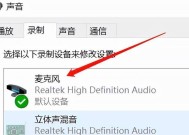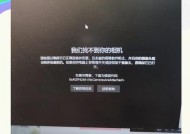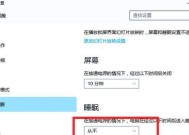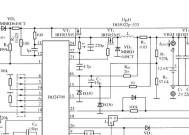惠普14笔记本电脑怎么录屏?操作步骤是什么?
- 电脑知识
- 2025-07-10
- 53
- 更新:2025-07-07 02:48:11
随着信息技术的飞速发展,越来越多的人选择使用笔记本电脑进行工作和娱乐。作为全球知名的科技品牌,惠普生产的惠普14笔记本电脑因其出色的性价比和便携性受到广泛欢迎。无论是为了工作演示还是记录游戏时刻,录屏功能都显得尤为重要。惠普14笔记本电脑如何进行屏幕录制呢?本文将为您提供详细的步骤和一些实用技巧。
操作系统内置录屏功能
大多数现代操作系统都内置了录屏工具,惠普14笔记本电脑也不例外。以Windows系统为例,以下是使用系统内置录屏功能进行操作的步骤。
1.打开“游戏栏”
请确保您的系统版本是最新的,以便拥有最好的功能体验。按下键盘上的`Win+G`组合键打开“游戏栏”。
2.开始录屏
在“游戏栏”界面中,您会看到一个红色的录制按钮,点击它即可开始屏幕录制。该按钮旁边有一个圆形图标,是用来控制录制麦克风声音的开关,可根据需要开启或关闭。
3.调整录屏设置
如果需要,您可以通过点击设置图标(一个齿轮形状)来调整录制的分辨率、帧率以及是否录制系统声音等参数。
4.停止录屏
录制过程中,您可以随时按下`Win+Alt+R`组合键来停止录制。录好的视频将自动保存到“视频”文件夹中的“捕获”子文件夹内。

使用第三方录屏软件
除了系统内置功能外,使用第三方录屏软件也是一个不错的选择,尤其是在需要更多定制选项和额外功能时。
1.下载并安装录屏软件
选择一款适合您的录屏软件,例如OBSStudio、Bandicam等。请访问官方网站或可信的软件下载平台,下载最新版本并按照提示完成安装。
2.设置录屏参数
安装完成后,打开软件并设置您需要的录制参数,包括录制区域、音频源、视频编码器等。
3.开始和结束录制
一切设置就绪后,点击录制按钮开始录制屏幕。结束录制时,再次点击停止按钮即可。

常见问题解答
问题:如何调整录屏的质量?
解答:可以通过修改录屏软件中的设置来调整录制质量,包括分辨率和帧率。
问题:录制的视频保存在哪里?
解答:系统自带的录屏功能默认将视频保存在“视频”文件夹下的“捕获”中。第三方软件则允许您自定义保存路径。

实用技巧
技巧1:录制前关闭不必要的后台程序,以获得更流畅的录制体验。
技巧2:为避免隐私泄露,请在录制前检查屏幕上是否有敏感或不必要的信息。
技巧3:为避免音质不佳,确保您的麦克风和系统音量设置正确。
综上所述,无论是利用惠普14笔记本电脑的系统内置功能,还是借助第三方录屏软件,录制屏幕都非常方便。按照本文提供的步骤操作,您将能够轻松掌握惠普14笔记本电脑的录屏方法,并通过实用技巧优化您的录制体验。现在,您已经掌握了录制视频的所有必要信息,可以开始记录生活中的精彩瞬间了。